Widgets do Windows 11: para controlar utilitários como Relógio, Calendário, eventos, tarefas, alarmes e muito mais na tela da área de trabalho
Neste artigo, discutiremos as melhores ofertas de widgets do Windows 11 para você ficar na tela da área de trabalho para controlar as funções do utilitário. Você pode escolher qualquer widget da lista dos melhores widgets do Windows 11 de acordo com suas necessidades. Vamos iniciar a discussão.
‘Lista dos Melhores Widgets do Windows 11 [Grátis]’:
‘Widgets Windows 11’: Widgets no sistema operacional Microsoft Windows não é um conceito totalmente novo. Os widgets eram uma parte importante do sistema operacional Windows 7 e agora o mesmo acontece com o Windows 11. O Microsoft Windows 11 vem com todos os diferentes tipos de cartões e informações, como notícias, previsão do tempo, etc. O painel de widgets integrado do Windows 11 tem duas seções em que a seção superior inclui clima, esportes, fotos e outros tópicos, enquanto a seção inferior inclui notícias selecionadas de vários sites de notícias online.
Existem três maneiras de abrir os widgets do Windows 11. Uma maneira possível é abrir Widgets no Windows 11 clicando no ícone ‘Widget’ na barra de tarefas que se parece com uma caixa retangular com tela dividida em branco e azul. Outra maneira é pressionando as teclas ‘Windows + W’ no teclado. Widgets inclui 11 seções, incluindo Calendário, Entretenimento, Esports, Fotos, Esportes, Dicas, Tarefas, Trânsito, Lista de Observação, Clima e Principais histórias.
Os widgets da área de trabalho no Windows 11 são softwares que permanecem na tela da área de trabalho para controlar funções de utilitário simples, como relógio, calendário, eventos, tarefas, alarmes, feed RSS, cotação de ações, clima, medidor de CPU e muito mais. Se você deseja personalizar sua área de trabalho com alguns widgets gratuitos, você pode escolher um widget na lista de widgets fornecida aqui. Você pode facilmente adicionar e personalizar widgets no Windows 11 apenas clicando no ícone ‘Widget’ na barra de tarefas e clicando no botão ‘Adicionar widget’ e, em seguida, selecionando o widget que deseja adicionar. Vamos dar uma olhada na lista dos melhores widgets para o Windows 11.
Lista dos 5+ Melhores Widgets do Windows 11:
1: Rainlendar:
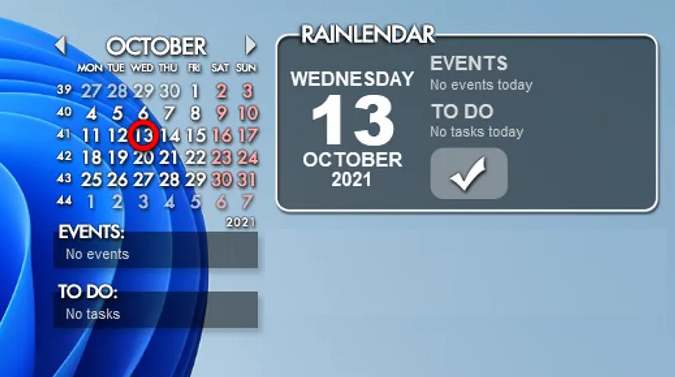
Rainlendar é um dos melhores widgets da lista para computadores Windows 11/10. Este widget é um software de widget de calendário gratuito que oferece a você adicionar eventos e tarefas em diferentes listas. Você pode usar este aplicativo de widget para garantir que não perca suas atividades e tarefas importantes. Para adicionar este widget, basta clicar com o botão direito do mouse neste widget de calendário e selecionar a opção ‘Novo evento’ para adicionar um novo evento. Ele permite que você personalize um evento adicionando seu resumo.
Rainlendar Widget oferece a você personalizar o calendário usando opções como mostrar/ocultar dias da semana, mostrar/ocultar dias adjacentes, mostrar/ocultar botões, etc. teclas de atalho, formato de hora, idioma da pele, mostrar localização da tarefa e muito mais.
2: Marcador da área de trabalho:
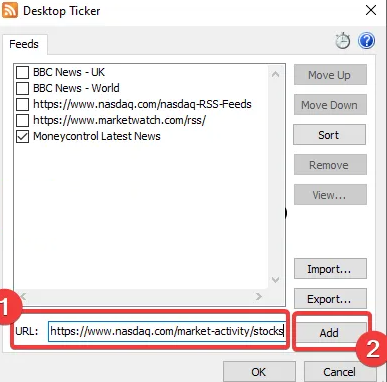
Desktop Ticker é outro ticker de ações de desktop gratuito para adicionar feed RSS em sua área de trabalho do Windows 11/10. Se você deseja adicionar um leitor de feed RSS na área de trabalho do Windows 10/11, pode usá-lo como Widget. Para usar este widget, você precisa baixar e instalar o widget Desktop Ticker de sua fonte oficial e, em seguida, iniciá-lo e ir para o menu ‘Três barras’> Arquivo> opção Gerenciar feeds. Ele permite que você especifique manualmente um URL e adicione seu feed RSS favorito à área de trabalho.
3: Widget de preço de criptografia:
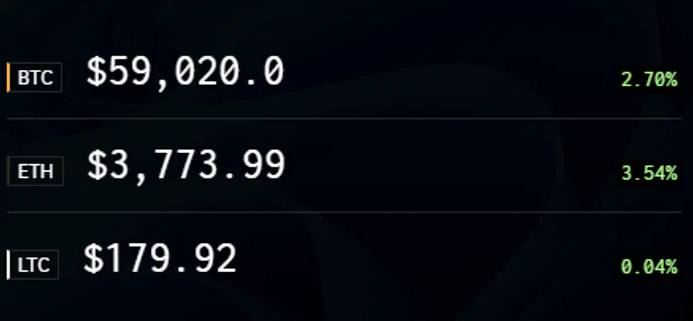
O Crypto Price Widget é outro dos melhores Widgets para computador com Windows 11/10. Este wedget oferece a você o rastreamento de suas criptomoedas favoritas. É um aplicativo de widget de desktop bem projetado que permite rastrear moedas em sua moeda nativa. Ele suporta cerca de 20 das moedas mais negociadas. Ele atualiza as informações a cada 5 segundos para que você obtenha informações precisas e em tempo real. Ele ainda permite que você visualize a quantidade e o valor do seu portfólio de criptomoedas.
4: Iniciador de widgets:
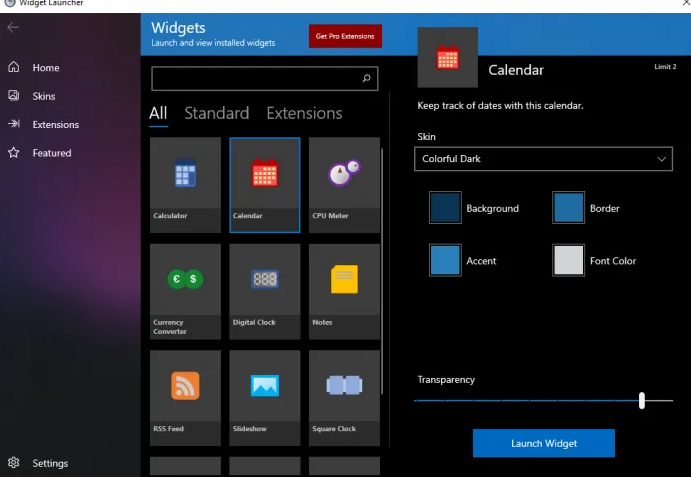
O Widget Launcher é um dos melhores widgets do Windows 11 na lista. Ele inclui vários widgets diferentes que você pode personalizar e iniciar. O aplicativo Widget Launcher oferece acesso e controle de calculadora, calendário, conversor de moeda, relógio digital, notas, medidor de CPU, feed RSS, apresentação de slides, relógio mundial e clima. Depois que o Widget Launcher for baixado e instalado, inicie-o e vá para a guia ‘Início’ e escolha o widget que deseja usar.
Portanto, é bastante simples e fácil usar todos os widgets disponíveis no aplicativo Widget Launcher com apenas alguns cliques. No entanto, este aplicativo também oferece a personalização de vários parâmetros de aparência, incluindo pele, cor de fundo, cor da borda, cor de destaque, cor da fonte e transparência. Depois de configurar essas opções, você pode clicar no botão ‘Iniciar Widget’ para começar a usar o widget.
5: Gadgets da área de trabalho:
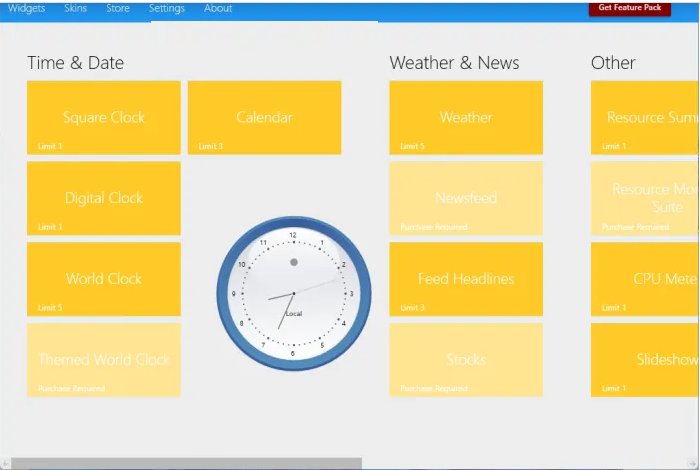
Desktop Gadgets é um software que oferece uma variedade de widgets, gadgets e skins para personalizar sua área de trabalho no Windows 11. Este software consiste em vários gadgets de área de trabalho clássicos que você pode usar conforme sua necessidade. Você pode encontrar vc ários widgets em categorias como Hora e Data, Tempo e Notícias, SlideShow, Conversão de Moedas, etc.
Para usar Desktop Gadgets, você precisa baixar e instalar Desktop Gadgets da Microsoft Store em seu computador Windows 10/11, uma vez instalado, inicie o aplicativo Desktop Gadgets, vá para a guia Configurações e configure algumas opções, incluindo iniciar este aplicativo na inicialização do Windows, gadget tamanho, etc
6: ClocX:
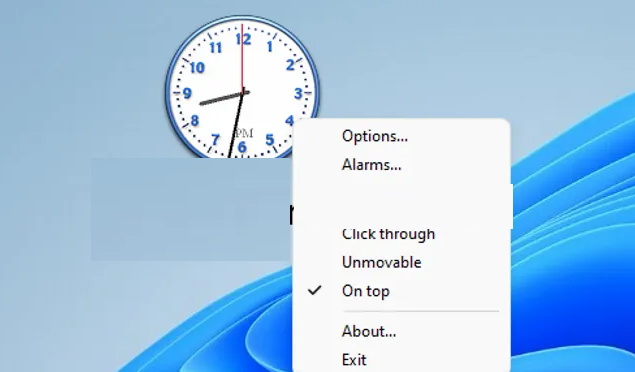
O ClocX é outro dos melhores Widgets gratuitos do Windows 11/10 da lista. ClocX Widget permite que você use um widget de relógio analógico na parte superior da área de trabalho. Você pode acessar algumas opções úteis, incluindo fazer o widget clicar, irremovível, etc., clicando com o botão direito do mouse no widget. Este widget permite que você adicione e defina vários alarmes conforme sua necessidade apenas clicando com o botão direito do mouse no widget e selecionando a opção ‘Alarme’ e clicando no botão ‘Novo’ e então você pode definir o alarme de acordo com suas necessidades.
Conclusão
Tenho certeza de que este post o ajudou na Lista dos 5+ Melhores Widgets do Windows 11 e você pode escolher qualquer aplicativo de widget da lista de acordo com suas necessidades. Isso é tudo. Para quaisquer sugestões ou dúvidas, por favor escreva na caixa de comentários abaixo.



